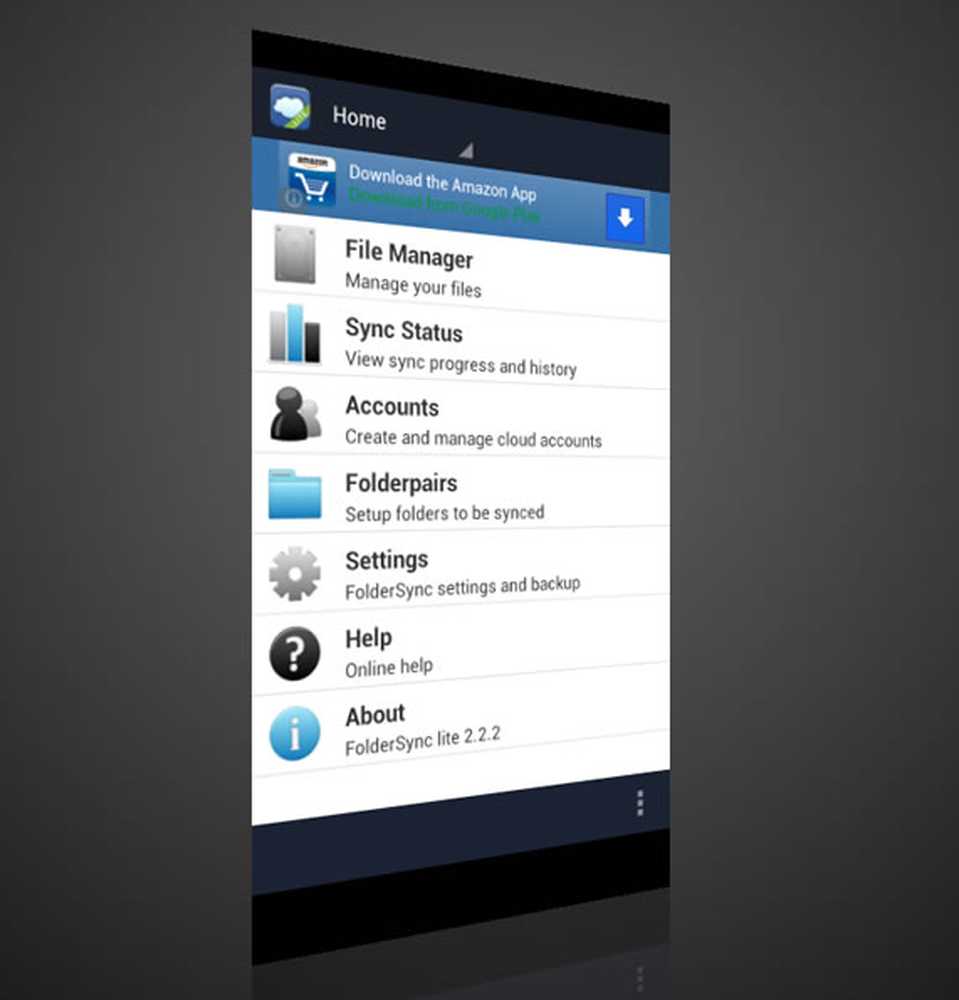Instellingen synchroniseren op verschillende apparaten in Windows 10
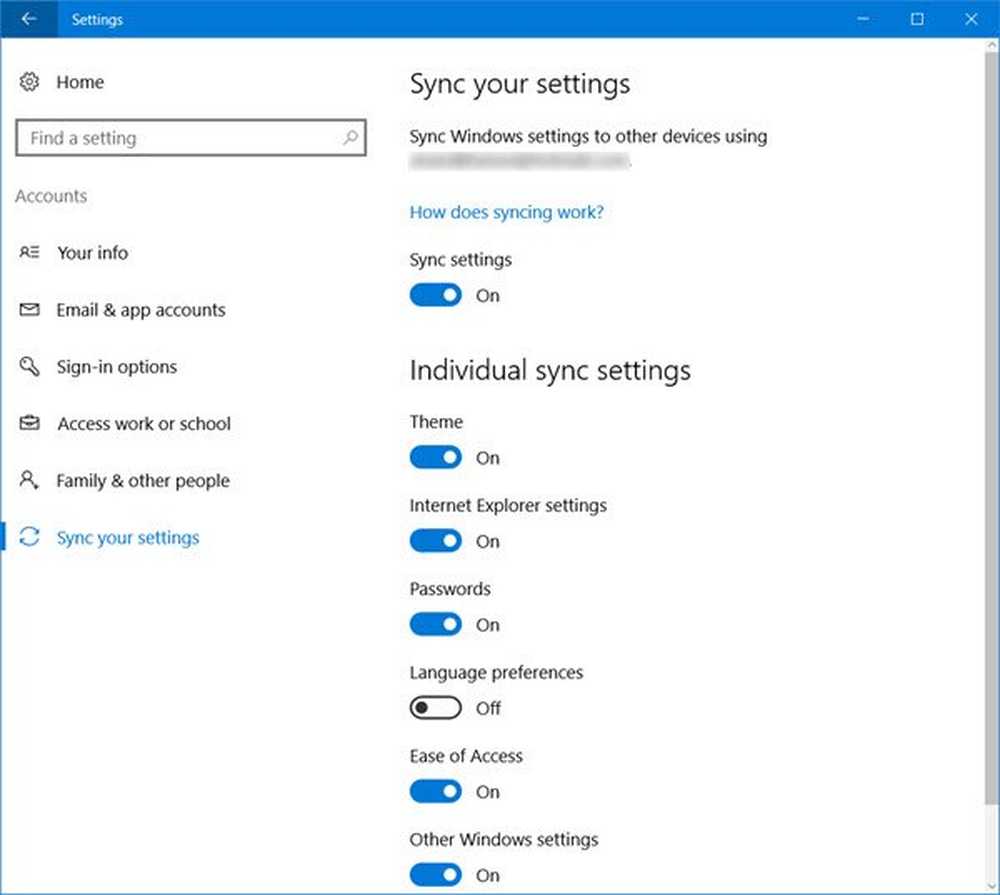
Het configureren van de instellingen en apps op al uw apparaten is echt tijdrovend en vervelend, dit is waar het Windows 10 Sync-functie komt als een redder. U kunt al uw instellingen en apps op al uw Windows-apparaten synchroniseren, zodat u het opnieuw hoeft te configureren als u het besturingssysteem opnieuw installeert. De functie voor synchronisatie-instellingen is gestart met het Windows 8.1-besturingssysteem en werd altijd gewaardeerd door de gebruikers. In dit bericht wordt uitgelegd hoe u instellingen in Windows 10 synchroniseert.
Wanneer je aanzet Synchroniseren Instellingen op uw Windows 10-pc, uw besturingssysteem zorgt voor al uw instellingen en stelt hetzelfde in voor al uw Windows 10-apparaten. U kunt kiezen welke instellingen u op uw apparaten wilt synchroniseren, zoals wachtwoorden, browserinstellingen, kleurenthema's en meer.
Synchronisatie-instellingen in Windows 10
Om de synchronisatie-instellingen in te schakelen, moet je je eerst aanmelden bij je Windows 10 met dezelfde Microsoft account op al je apparaten.

Synchronisatie-instellingen zijn beschikbaar onder de instelling Accounts in Windows 10. Open uw instellingen door op Win + I op uw Windows 10-pc te drukken. Open de accounts tab en scroll naar beneden om te selecteren Synchroniseer uw instellingen.
U kunt ervoor kiezen Synchronisatie in te schakelen voor alle instellingen en apps, of u kunt uw voorkeuren bepalen. U kunt ook de volledige Sync-instellingen helemaal uitschakelen door de Synchroniseren knop uit. Onder de Individuele synchronisatie-instellingen tab, kunt u verschillende instellingsopties zien.
Het synchroniseren van Thema instelling synchroniseert de achtergrondkleur, het thema enz. van uw pc op al uw Windows 10-apparaten en het synchroniseren van de instellingen van Internet Explorer synchroniseert uw bladwijzers, inloggegevens, browsegeschiedenis enz. De standaard webbrowser nu in Windows 10 is Microsoft Edge en deze instellingen zal impliceren hetzelfde.Vervolgens komt de wachtwoorden. Als u uw wachtwoorden op uw Windows 10-apparaten wilt synchroniseren, moet u eerst uw identiteit verifiëren. U kunt de verificatiecode verkrijgen via uw geregistreerde telefoonnummer of uw e-mailadres. 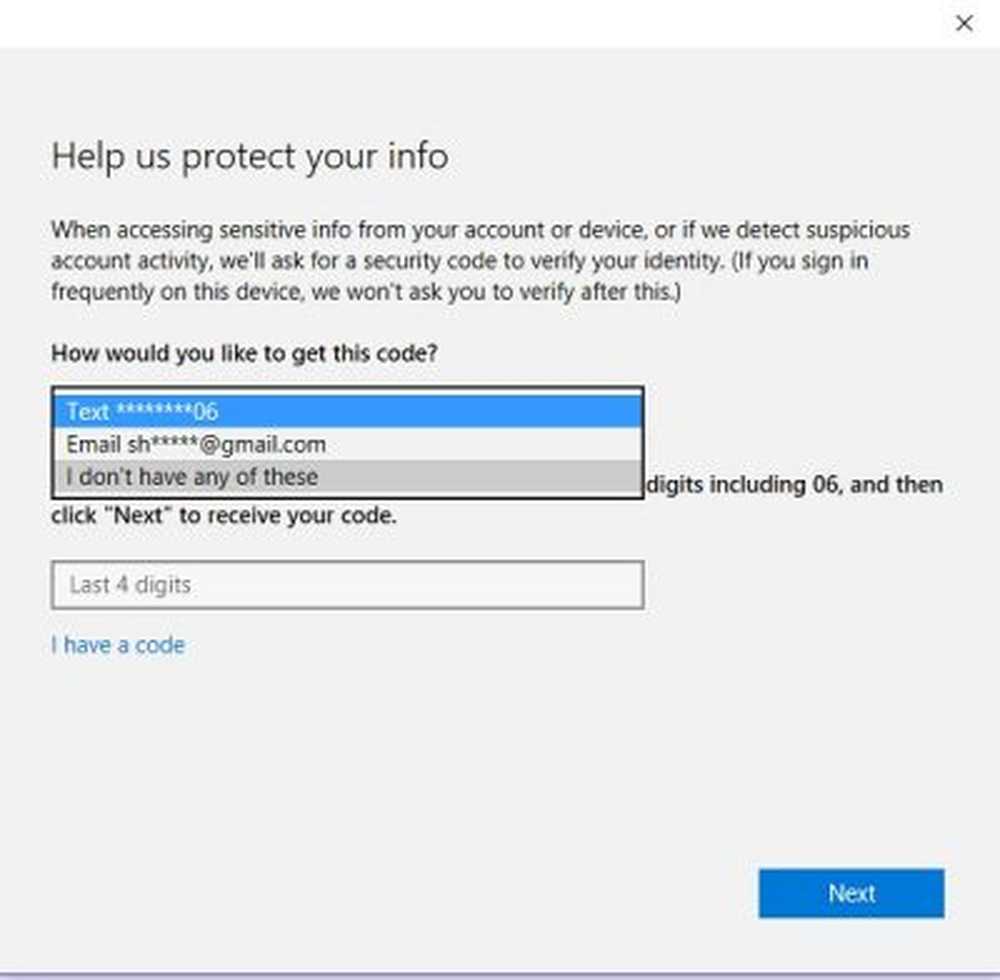
De andere synchronisatie-instellingen laat je de taalvoorkeuren synchroniseren, het gemak van toegang en andere Windows-instellingen die in principe je bureaubladinstellingen bevatten.
Eenmaal ingeschakeld, worden de synchronisatie-instellingen voor elke app overgedragen naar al uw Windows 10-apparaten waarop u bent ingelogd met hetzelfde Microsoft-account.
Synchronisatie-instellingen grijs of niet werken
Vergeet niet dat de synchronisatie-instellingen alleen beschikbaar zijn als u bent aangemeld met uw Microsoft-account. Zorg er dus voor dat u bent ingelogd op uw pc met uw Microsoft-account. Als het nog steeds niet werkt, probeer dan een ander Microsoft-account te gebruiken.
De andere dingen die u zou kunnen proberen, zijn System File Checker en DISM.